【Vivaldi】ブックマークバーのフォルダーをルート階層に戻す方法

この記事では、「Vivaldi(ヴィヴァルディ)」ブラウザの「ブックマークバーに表示するフォルダー」を一番上のルート階層に戻す方法について書きます。
Vivaldiブラウザの「ブックマークバーに表示するフォルダー」を一度変更すると、元の一番上のルート階層に戻せなくなります。2023年1月時点では、設定から元に戻すことができません。今後改善されるといいんですけどね。一度設定したら、一巻の終わりです。
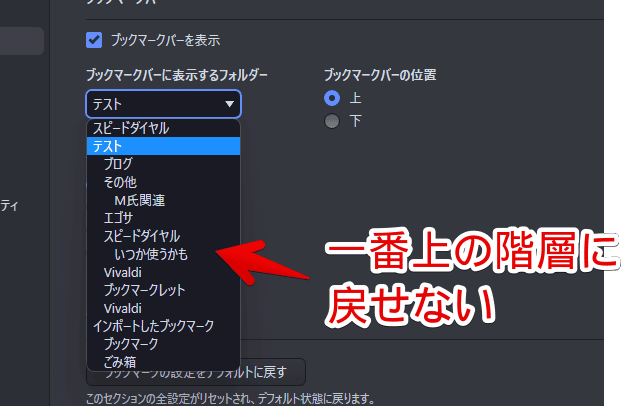
「Vivaldi5.3(2022年06月01日公開)」以降、各項目の設定リセット機能が実装されましたが、ブックマークをリセットしても、フォルダーだけ、なぜか戻りません。

どうしても戻したい方は、本記事で紹介する方法を試してみてください。安定版、スナップショット版、関係なしに元に戻せます。大体、数分程度あればOKです。
「Vivaldiブラウザを使っていて、遊び半分でブックマークバーに表示するフォルダーを変更してしまった!どうやって戻せばいいんだ!」と困っている方、ぜひ参考にしてみてください。
本記事は、下記のVivaldiフォーラム(不具合報告)を見て、閃きました。感謝です。
一度変更したブックマークバーのフォルダーを元に戻す方法
大きく方法は2つあります。簡単なのは、1つ目の方法ですが、あくまで疑似的に戻しているだけなので、時間に余裕がある方は、2つ目の方法がおすすめです。
- 適当にフォルダーを作成して、全部つっこむ
- 「
Bookmarks」ファイル内のコードを書き換える
適当にフォルダーを作成して、全部つっこむ
この方法が一番簡単です。Ctrl+Bでブックマークマネージャーを起動します。Vivaldiメニュー→ツール→「ブックマークマネージャー」からでも起動できます。
起動できたら、「新しいフォルダー」をクリックして、フォルダーを作成します。
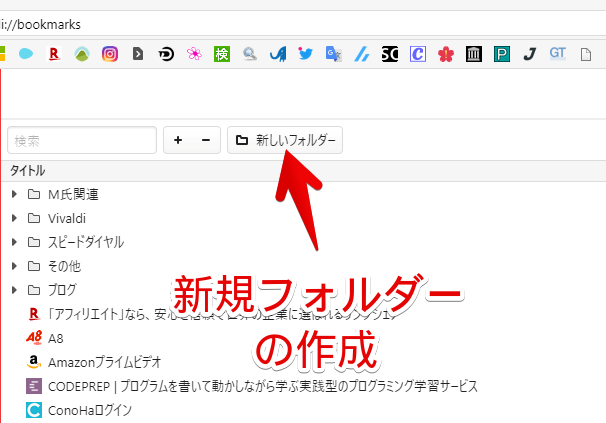
好きな名前にします。どーせ普段は見えないので、どんな名前でもOKです。
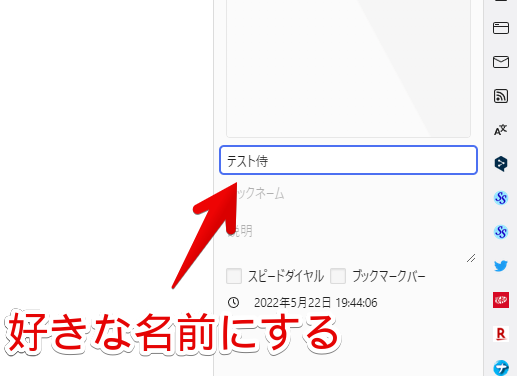
Ctrl+Aでブックマークフォルダー、ブックマークのアイテム全てを選択します。先ほど作成したフォルダ-を、Ctrlを押しながらクリックします。こうすると、新規作成したフォルダー以外が、選択された状態になります。
この状態で、新規作成したフォルダー内にドラッグ&ドロップして、移動します。GIF画像を貼っておきます。1つのフォルダーの中に、全てのブックマークが入った状態になります。
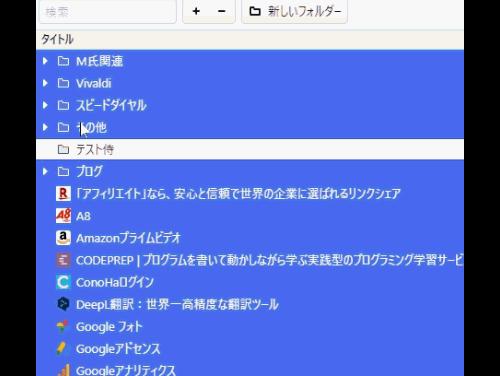
作成したフォルダーを選択→右側サイドバーの「ブックマークバー」にチェックします。
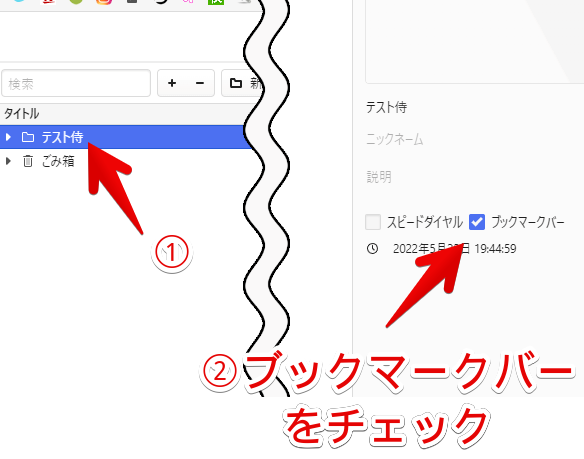
これで、疑似的にブックマークバーを、一番上の階層にしたことになります。
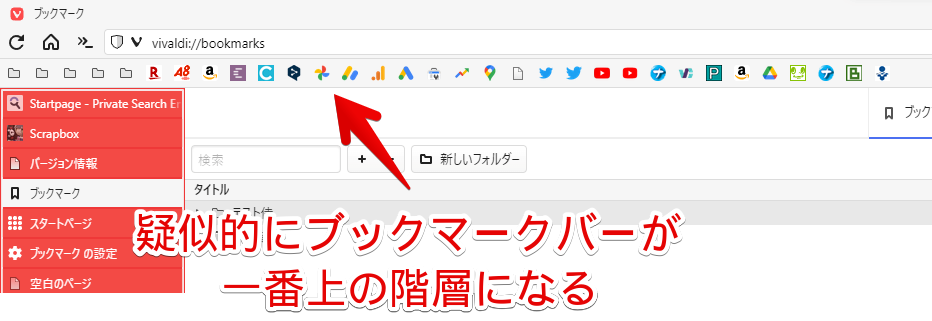
正確には、「ブックマークバー(ルート階層)>作成したフォルダー>ブックマークたち」という形なので、ちょっと気持ち悪いっちゃ気持ち悪いです。これで、満足できる方は、このままでOKです。
満足できない方は、次の方法を試してみてください。「ブックマークバー(ルート階層)>ブックマークたち」という形にできます。
「Bookmarks」ファイル内のコードを書き換える
Vivaldiの中身の「Bookmarks」ファイル内の特定のコードが、ブックマークバーに表示するフォルダーの情報を司っています。
こちらのコードを一部書き換えることで、元のルート階層に戻せます。1つ目の方法は、疑似的な方法だったのに対して、こちらの方法は完全に戻せます。
エクスプローラーを開いて、以下のコードを貼り付けます。この時、Vivaldiは終了しておきます。
%userprofile%\AppData\Local\Vivaldi\User Data\DefaultVivaldiの中身のデータが表示されます。この中にある「Bookmarks」ファイルをコピーして、デスクトップか好きな場所に貼り付けます。「Bookmarks.bak」ではないので注意です。
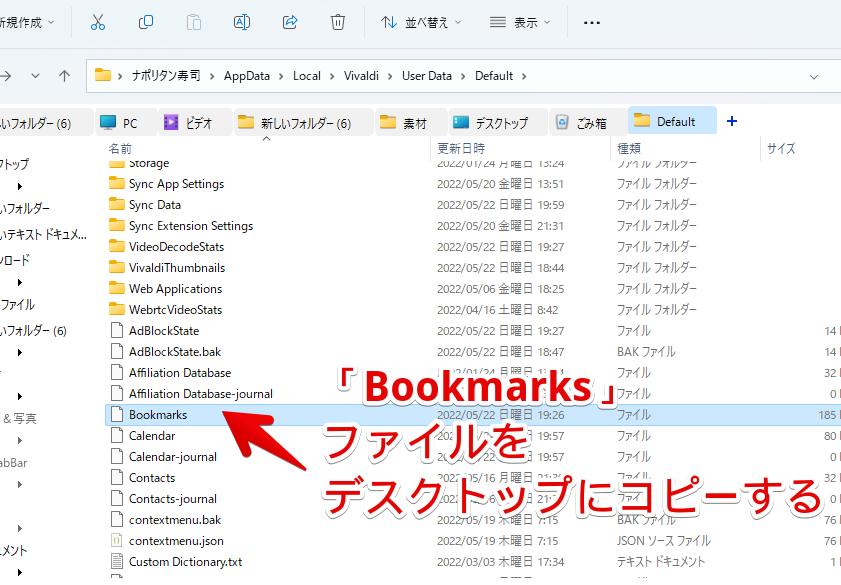
デスクトップにコピーできたら、さらに、もう一つ「Bookmarks」ファイルを複製します。バックアップの意味です。万が一のことを考えて、作成しておくといいかなと思います。
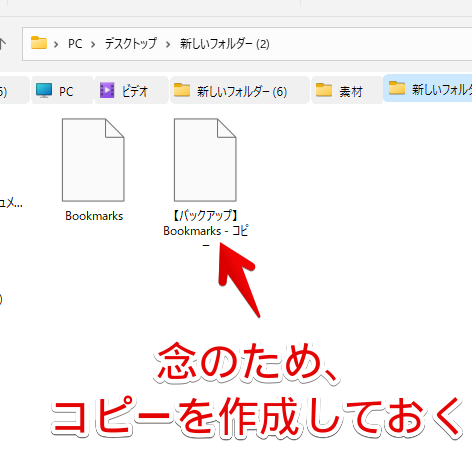
「Bookmarks」ファイルを、「Bookmarks.txt」にリネームします。拡張子の「.txt」を付け足すということです。
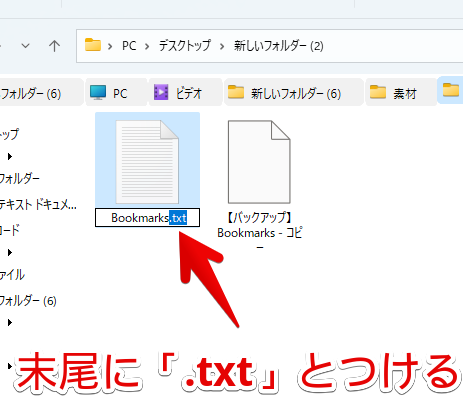
リネームしたら、ダブルクリックで起動します。メモ帳で中身のコードが開かれます。メモ帳じゃなくて、別のテキストエディターで開いてもOKです。
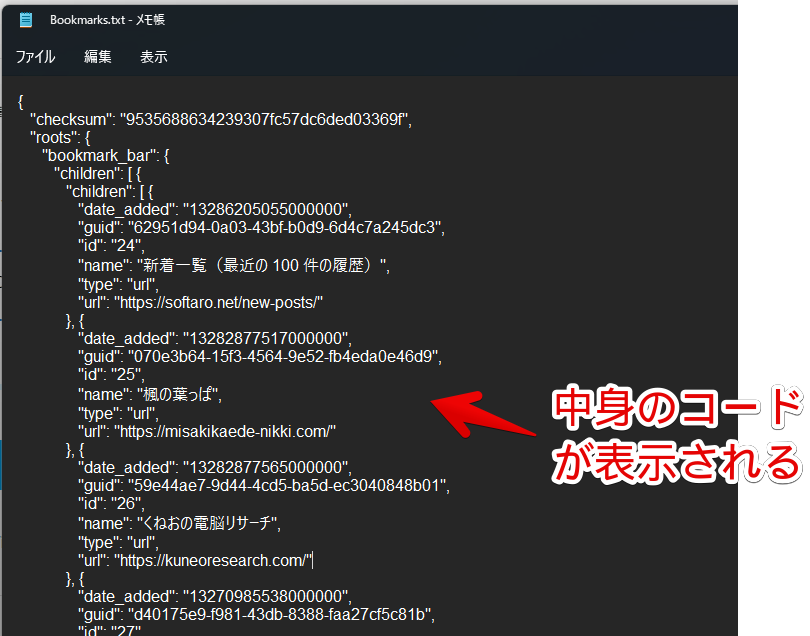
Ctrl+Fを押して、テキスト内検索ボックスを起動します。「Bookmarks」と検索します。「"Bookmarkbar": "true"」という行がヒットするはずです。
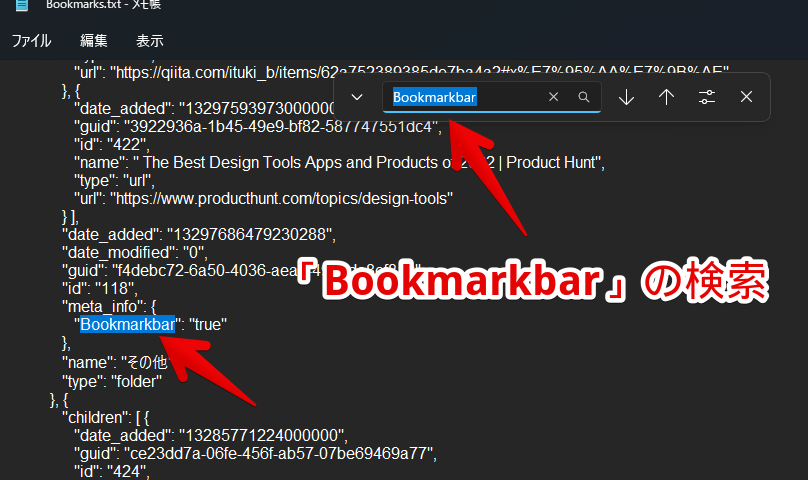
こちらの「true」という文字列を、「false」に変更します。前後の「"」記号は削除しないように注意です。
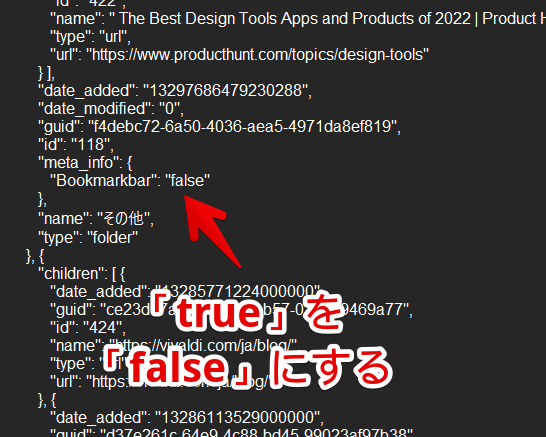
変更出来たら、ファイル→保存します。メモ帳は閉じてOKです。
「Bookmarks.txt」の拡張子「.txt」を削除して、元の「Bookmarks」ファイルに戻します。
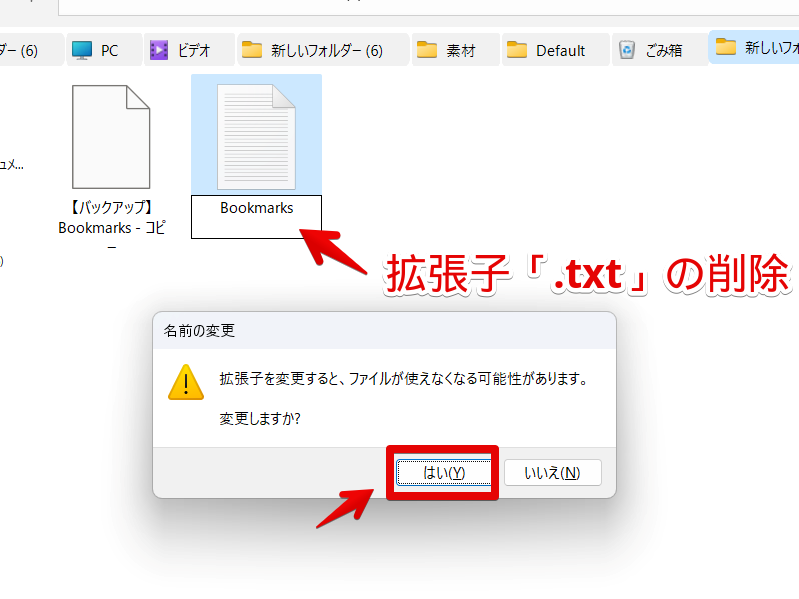
Vivaldiの「Default」データ内にドラッグ&ドロップします。上書き保存するか聞かれるので、バックアップを取っている場合、「ファイルを置き換える」をクリックします。作成していない方は、作成してから置き換えます。
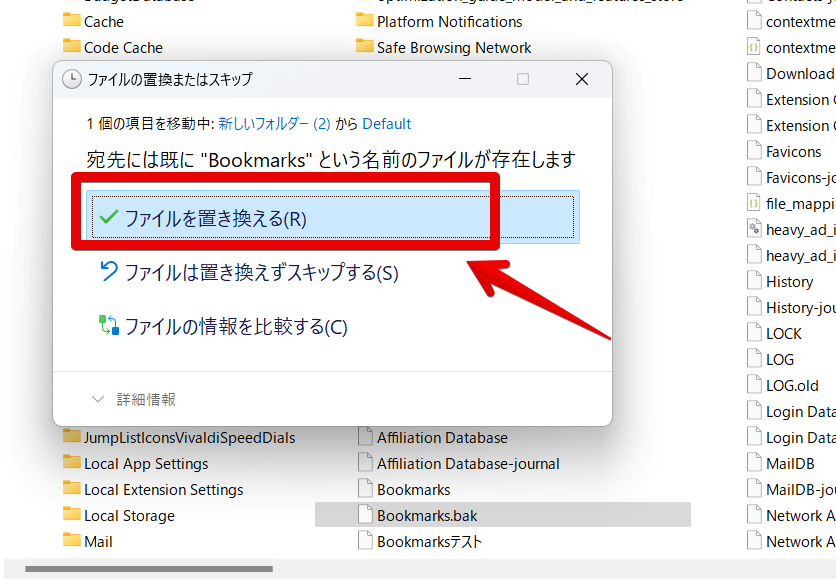
Vivaldiを起動します。既に起動していた場合は、再起動します。
設定→「ブックマーク」を確認してみます。無事に、「ブックマークバーに表示するフォルダー」が、元のルート階層(ブックマーク)に戻りました。注意点ですが、こちらの方法は、無理やり戻しているので、アップデートなどで、元に戻る可能性があります。
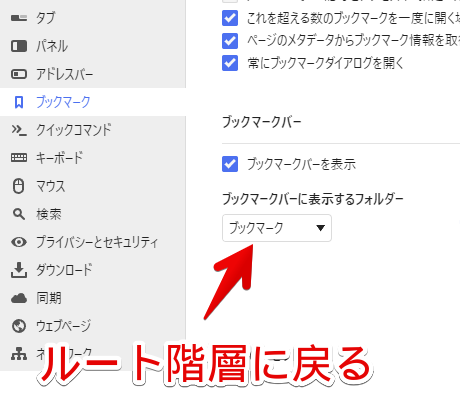
感想
以上、「Vivaldi(ヴィヴァルディ)」ブラウザで、一度設定してしまった「ブックマークバーに表示するフォルダー」を一番上の階層に戻す方法でした。
めんどくさいことには変わりないので、標準の設定から変更できるようになるといいなぁと思います。
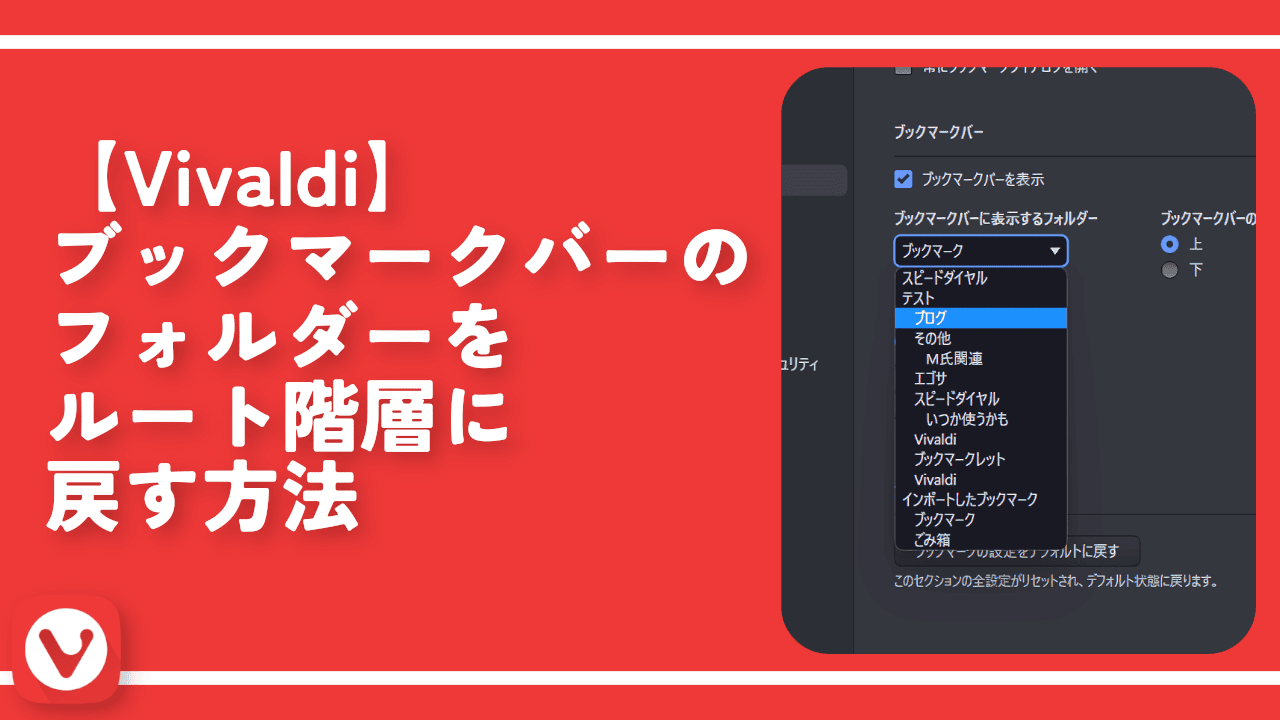


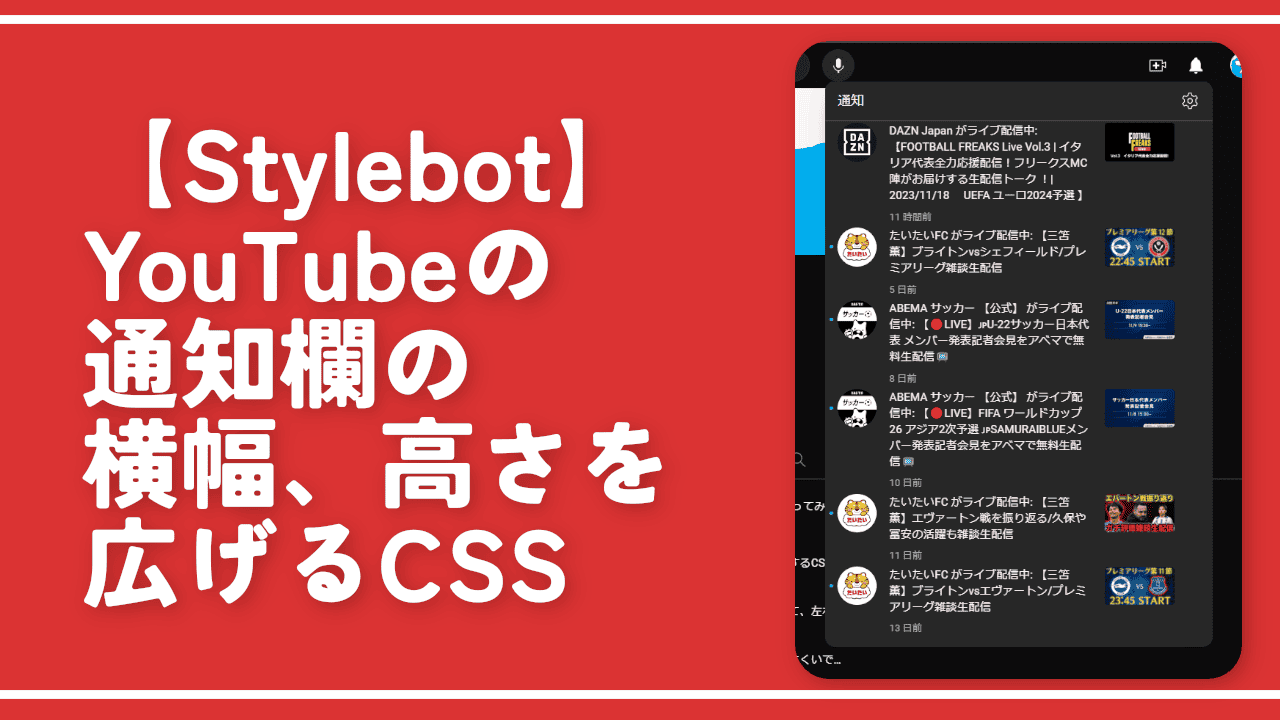
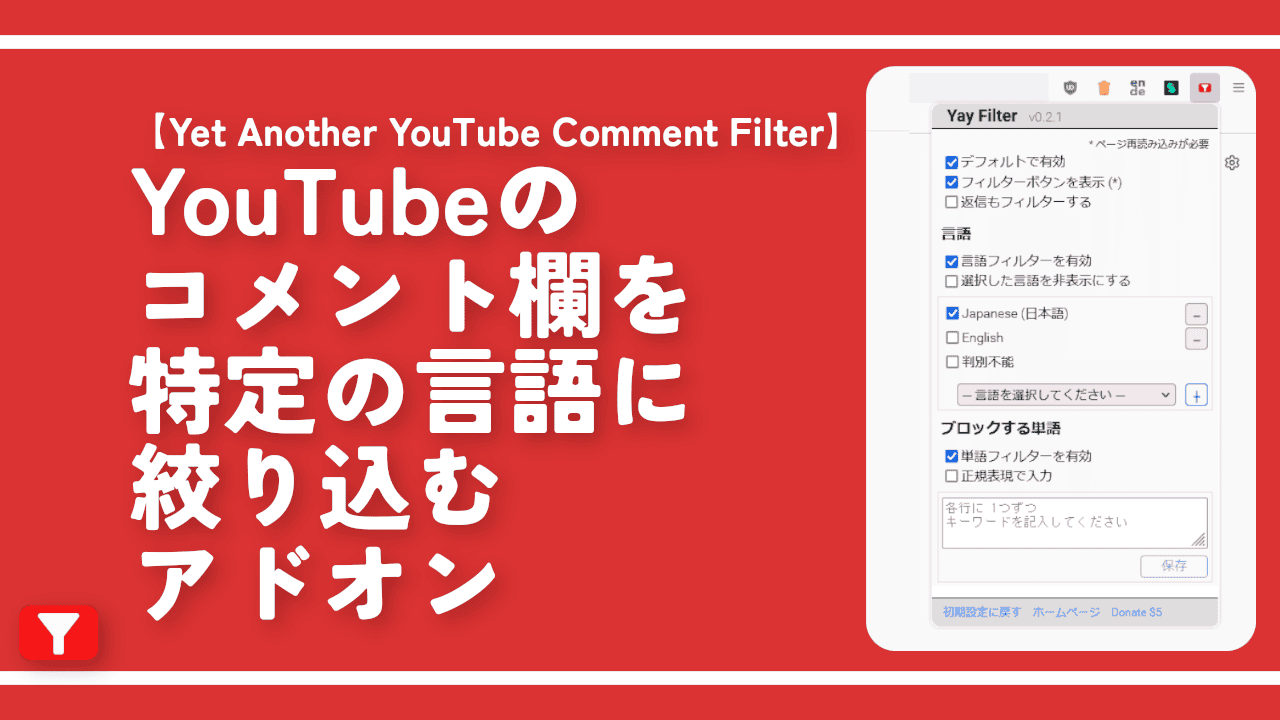
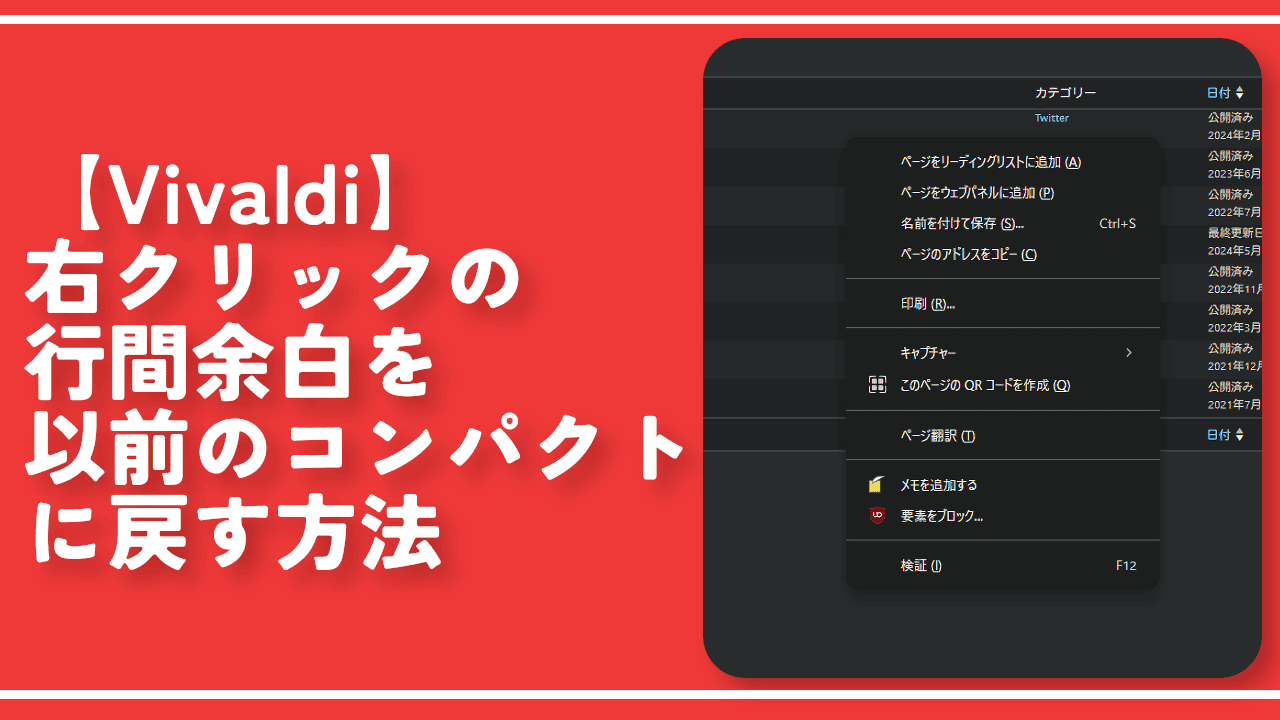
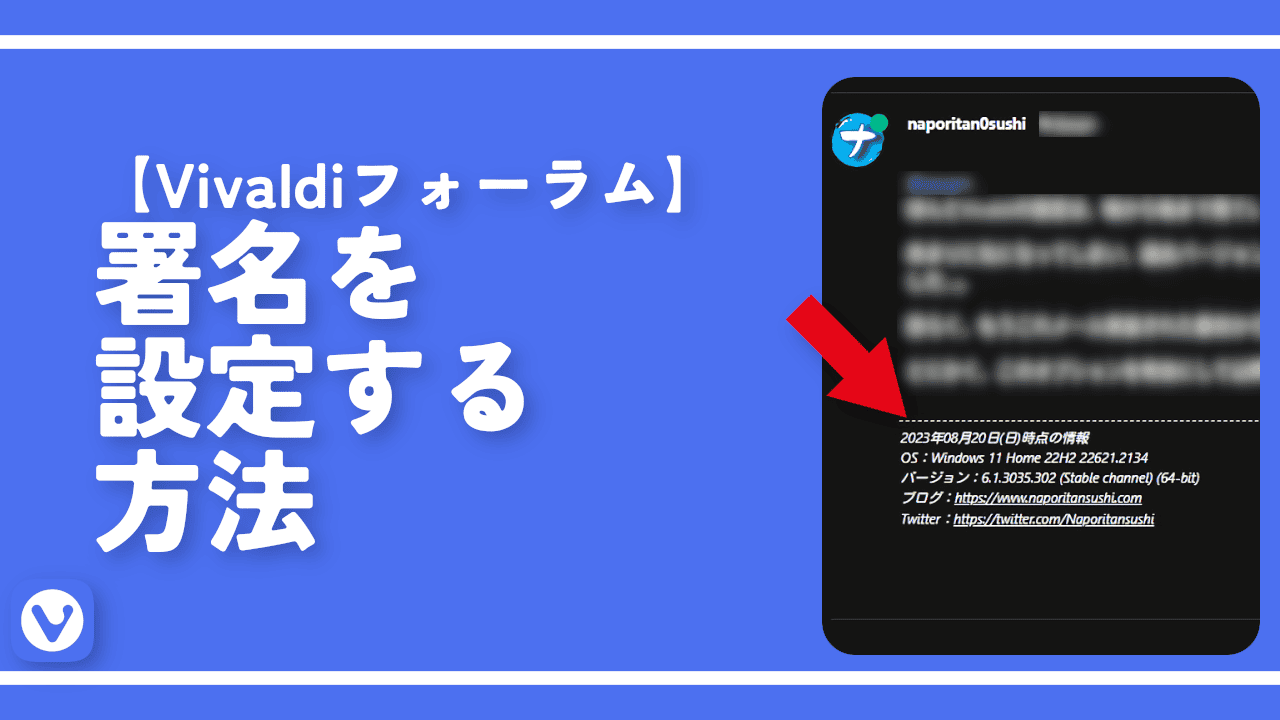
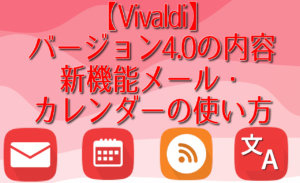
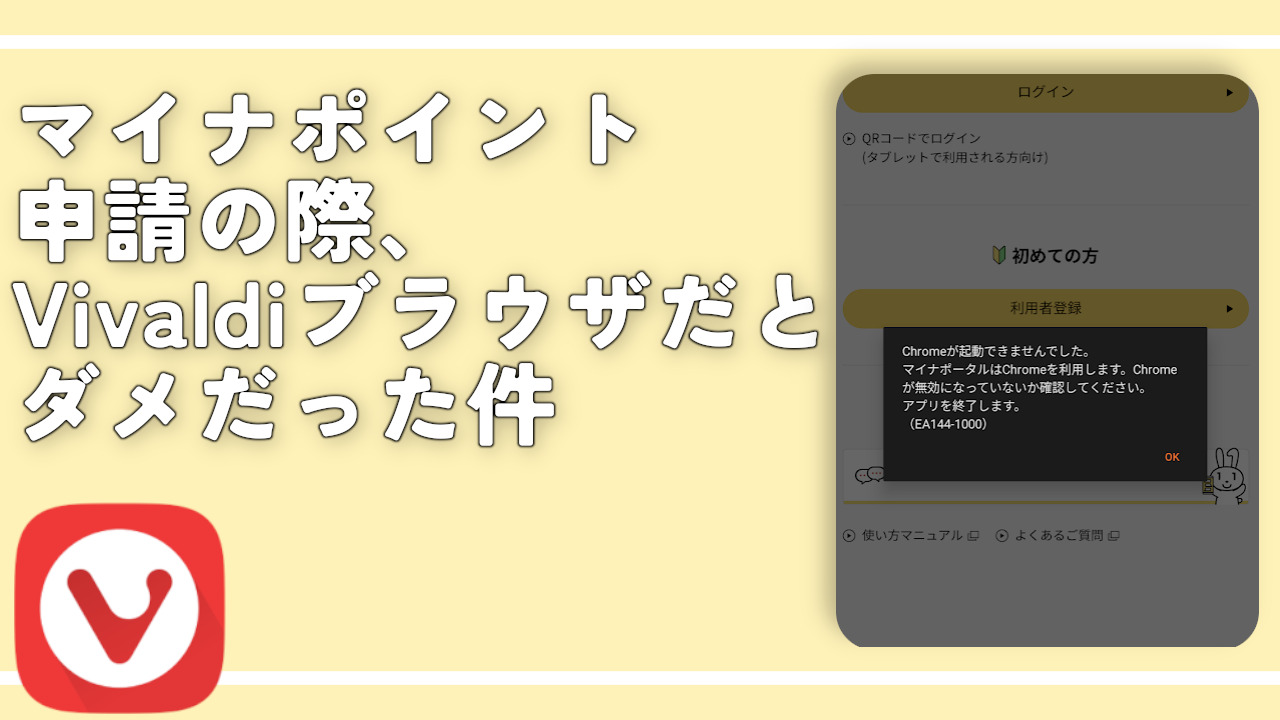
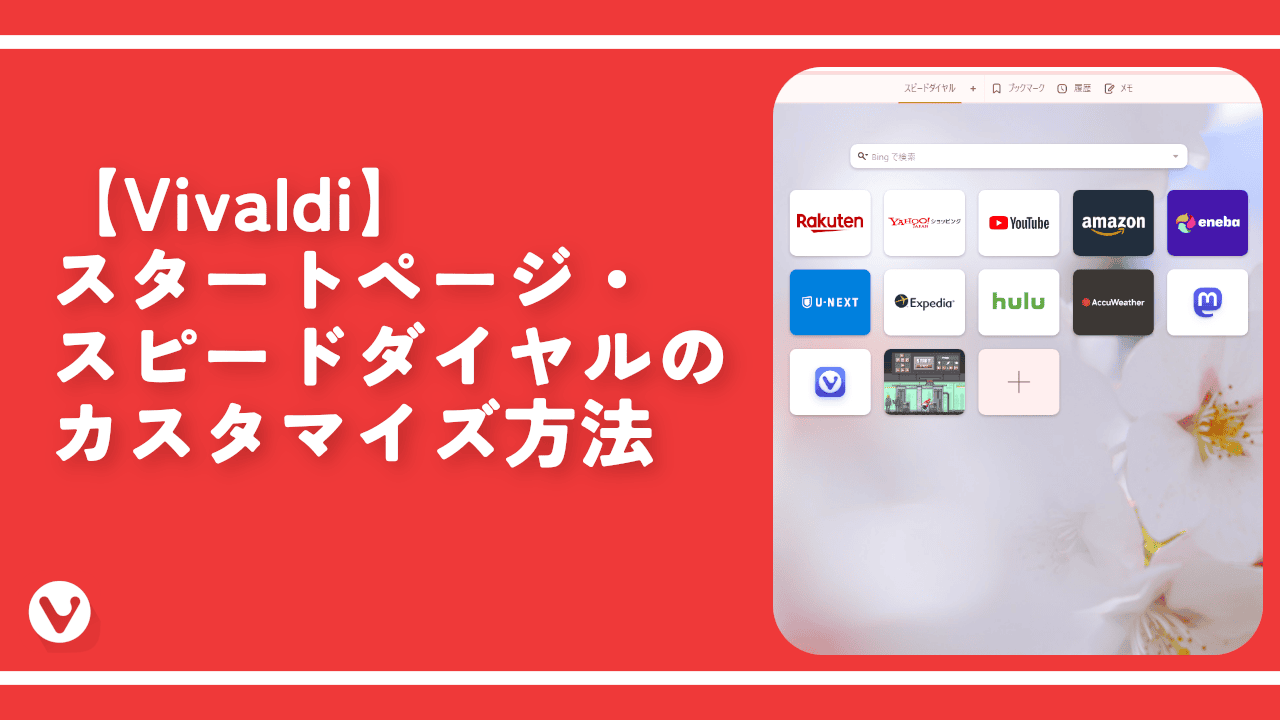
 Logicoolの「MX MASTER 3S」と「MX MECHANICAL MINI」を買った話
Logicoolの「MX MASTER 3S」と「MX MECHANICAL MINI」を買った話 カロリーメイトを綺麗に開けられるかもしれない方法
カロリーメイトを綺麗に開けられるかもしれない方法 【DPP4】サードパーティー製でレンズデータを認識する方法
【DPP4】サードパーティー製でレンズデータを認識する方法 【YouTube】一行のサムネイル表示数を増やすJavaScript
【YouTube】一行のサムネイル表示数を増やすJavaScript 【Clean-Spam-Link-Tweet】「bnc.lt」リンクなどのスパム消す拡張機能
【Clean-Spam-Link-Tweet】「bnc.lt」リンクなどのスパム消す拡張機能 【Youtubeフィルタ】任意のワードで動画をブロックする拡張機能
【Youtubeフィルタ】任意のワードで動画をブロックする拡張機能 【プライムビデオ】関連タイトルを複数行表示にするCSS
【プライムビデオ】関連タイトルを複数行表示にするCSS 【Google検索】快適な検索結果を得るための8つの方法
【Google検索】快適な検索結果を得るための8つの方法 【YouTube Studio】視聴回数、高評価率、コメントを非表示にするCSS
【YouTube Studio】視聴回数、高評価率、コメントを非表示にするCSS 飲んだお酒をメモ代わりに書いておく記事
飲んだお酒をメモ代わりに書いておく記事 【Condler】Amazonの検索結果に便利な項目を追加する拡張機能
【Condler】Amazonの検索結果に便利な項目を追加する拡張機能 ブログ記事を書く上で、極力使わないようにしている言葉
ブログ記事を書く上で、極力使わないようにしている言葉